
תוכן עניינים:
- שלב 1: Construcción De Las Cajas De Permanencia
- שלב 2: Colocación De Los Imanes
- שלב 3: הגדרת הפעולות
- שלב 4: Definición De La Forma En Que Se Van a Desarrollar Las Actividades
- שלב 5: Conexión De Componentes Electrónicos
- שלב 6: התקנת Y Configuración De La IDE De Arduino
- שלב 7: Implementación De Código
- שלב 8: Ubicación Dispositivos Electrónicos
- מְחַבֵּר John Day [email protected].
- Public 2024-01-30 09:12.
- שונה לאחרונה 2025-01-23 14:46.



La caja de permanentencia es un
juguete diseñado especialmente para bebés entre los 6 y 12 meses. Existen diferentes configuraciones de las cajas de permanentencia, siendo las más representativas: el cajón pequeño, el cajón alargado y la bandeja. La idea principal de este juguete es que el bebé desarrolle el sentido de permanentencia ya que puede ver como la pelota se esconde y aparece dentro del cajón. Pero no sólo es esta la habilidad que pone en juego, también, puede practicar la coordinación mano-ojo (para introduir la pelota en la correcta ranura), así como el agarre y el desarrollo de la pinza digital para coger la pelota y abrir y cerrar el cajón.
Las cajas de permanentencia que desarrollaremos, ובמיוחד בטיול אונה סופר סופרים מתנפחים ואינם משתלבים (debido a que están unidas mediante imanes de neodimio) de dimenses 15X15. De esta forma, implementaremos elementos tecnológicos a la caja de permanentencia de cajón pequeño para poder llevar un seguimiento y control de las actividades que el niño desarrolle en dicha caja de permanentencia.
שלב 1: Construcción De Las Cajas De Permanencia
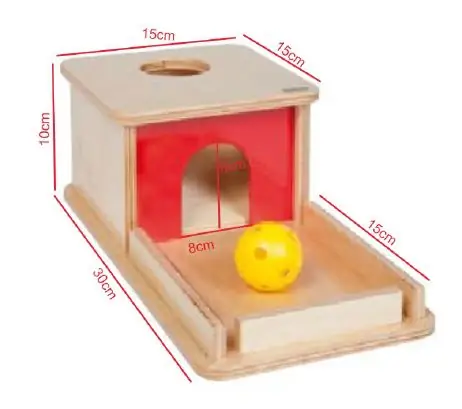
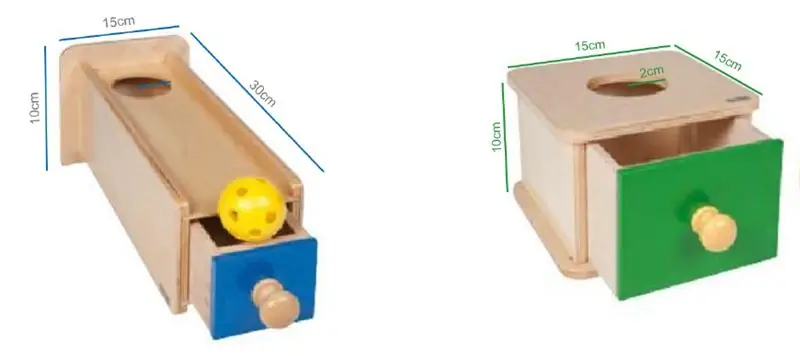
עבור פודר בד של המודל הבסיסי
cajas de permanentencia se utiliza madera MDF y pegamento para poder unir las piezas. אנו יכולים להשתמש באחוזים לאירועים של קורטלה למדרשה לדרכים במדיא של אחד הקורטורות ללזר ולפוסטרימנט לאס פיצות עם פגמנטו. De igual forma, se pueden cortar las caras de cada caja usando una sierra teniendo en cuenta las medidas que aparecen en las imágenes.
שלב 2: Colocación De Los Imanes
Ahora, se deben hacer pequeñas perforaciones con taladro en
las esquinas donde van a coincidir las tapas. De igual forma se deben hacer las perforaciones en las esquinas de las tapas, con el fin de introducir y fijar los imanes de neodimio para que las tapas se aseguren. Es importante hacer coincidir los agujeros de las esquinas de la caja con los de las tapas para que los imanes se unan apropiadamente. De la misma manera, se debe examinar que los imanes se peguen de la manera adecuada, verificando que los polos no se repelan cuando se una la tapa a la caja.
שלב 3: הגדרת הפעולות
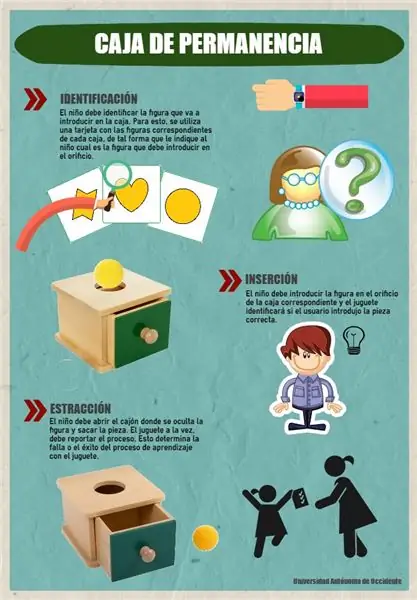
Para poder llevar un buen seguimiento de las acciones que el niño realiza se establecen tres actividades principales las cuales se deben realizar en el orden establecido para poder completear el objetivo de enseñanza de la caja de permanentencia, esto se detalla en la infografía.
Además, se realizará una identification of niño que estérealizando las actividades, for poder verificar quién ha utilizado el juguete. Esta actividad se debe realizar primero que las demás actividades for poders reportar la identificación del niño en cada una de las tres actividades que siguen.
שלב 4: Definición De La Forma En Que Se Van a Desarrollar Las Actividades
Para llevar ereportar y verificar las actividades se hará
uso de un Arduino Mega 2560, wifi ESP8266, חיישן RFID RC522 וחיישן של proximidad ultrasonic HC-SR04.
Además, haremos uso de varios cable dupont (macho - hembra) עבור פודר conectar los sensores a arduino.
שלב 5: Conexión De Componentes Electrónicos
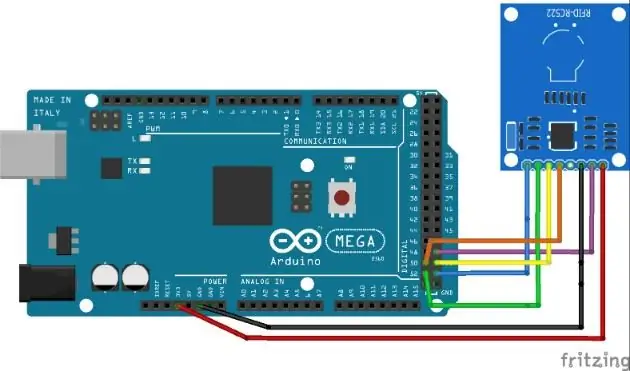

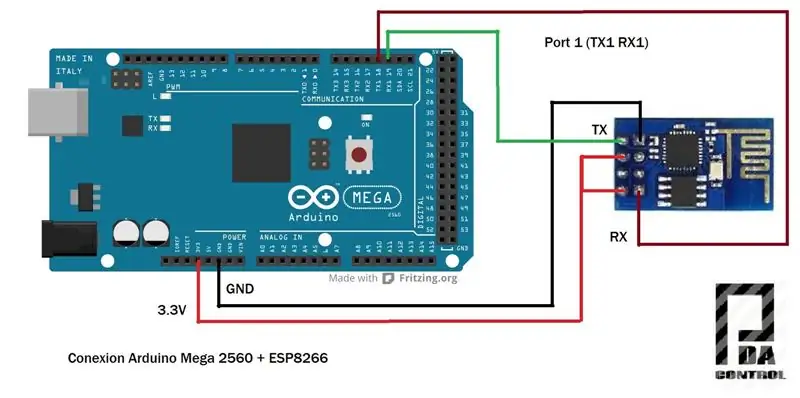
Para conectar los sensores a arduino, debemos seguir las guías de conexión mostradas en las imágenes de este paso. pines que ECHO y TRIG del sensor ultrasónico a los puertos 6 y 7 de arduino respectivamente. אולטימטיבי ניתן להציג את WIFI ESP8266.
Tenga en cuenta que todos los gráficos están basados en un arduino mega, para otros tipos de arduino la configuración puede variar.
ניתן להשתמש ב- WiFi בחינם, אך אנו זקוקים לשימוש בפרוטוקול של פקודות פשוטות בכבלים המיועדים לפודר המחבר את האפשרויות של 3.3 V de arduino.
También usaremos dos bombillas LED verdes pequeñas y una azul para poder verificar el cumplimiento de las actividades y se conectaran de la siguiente manera:
LED verde1: El extremo positivo lo conectamos al puerto 2 de arduino y el negativeo a GND.
LED verde2: El extremo negativeo lo conectamos al puerto 4 de arduino y el negativeo a GND.
אזל LED: El extremo negativeo lo conectamos al puerto 3 de arduino y el negativeo a GND
שלב 6: התקנת Y Configuración De La IDE De Arduino
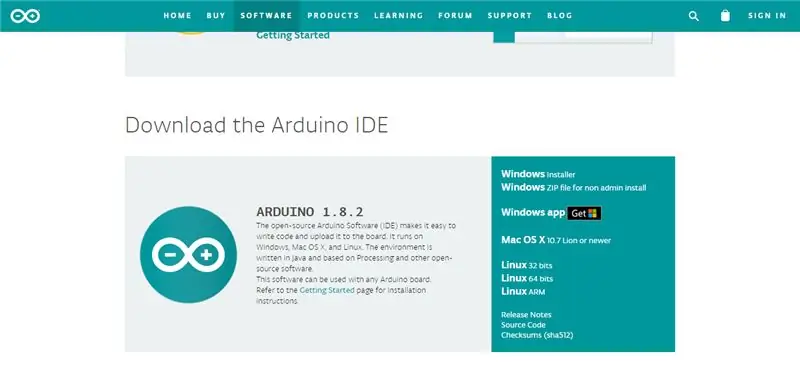
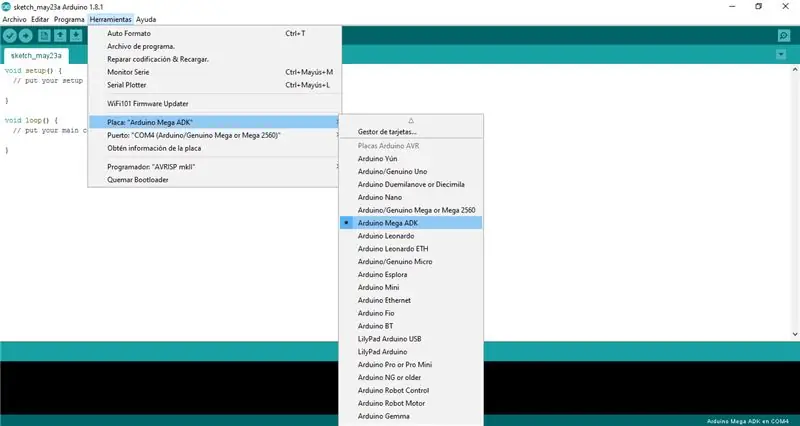
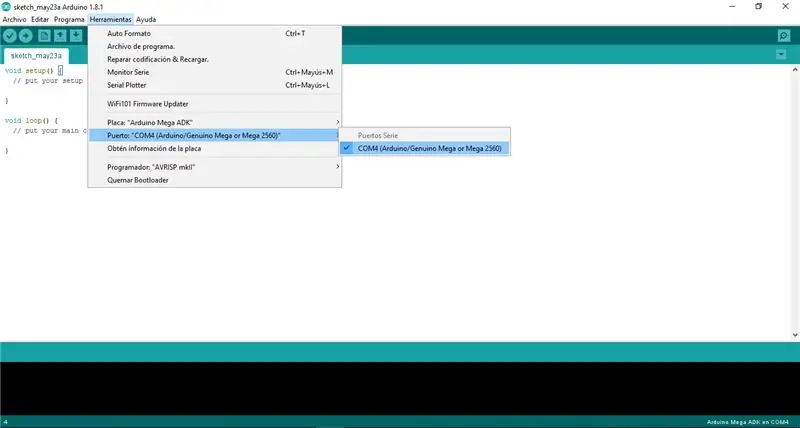
Primero debemos dirigirnos al siguiente enlace:
עבור פודר להורדת IDE de arduino ההפעלה של מערכת ההפעלה של מחשבים שיכולים להשתמש בה. פודמוס מוריד את ההתקנה או את הניתנים להפקת que se encuentra comprimido, Las dos opciones son válidas (Vea primera imagen de este paso).
Ahora tenemos que abrir el programa installal o por mediodel ejecutable y conectar nuestro arduino al computador para poder configurer. Nos dirigimos a las opciones que se presentan en la segunda y tercer imagen de este paso.
Esta última opción puede variar según el puerto USB dondeesté conectado arduino, de este modo se establece el puerto donde esta conectado.
שלב 7: Implementación De Código
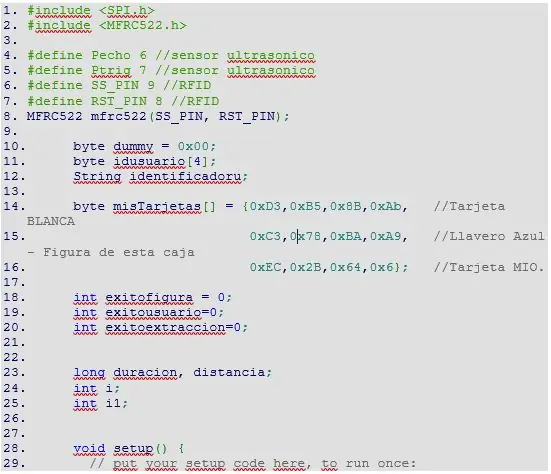
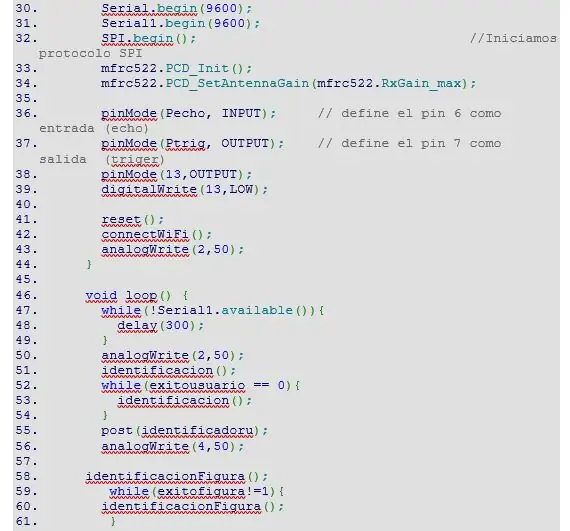
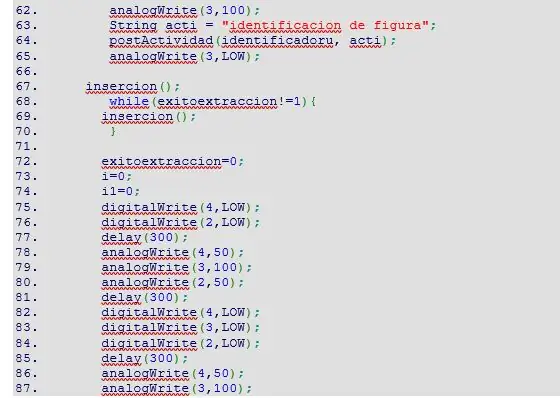
En las imágenes se encuentra detallado el código necesario para que el dispositivo funcione adecuadamente
Tambien se encuentra disponible un archivo txt para que puedan descargarlo aquí
Ahora, רשם החשוב ביותר הוא Targetas en el código de arduino para que pueda reconocer tus tarjetas de RFID. Para esto solo tendrás que ejecutar el código y verificar cual es el identificador de tu tarjeta y reemplazarlo en el código (תצפית 15).
Adicionalmente si te interesan los sketch pulsa aquí
שלב 8: Ubicación Dispositivos Electrónicos




Para este paso se crea una caja debajo de cajón donde debe caer la figura a insertar, tome como referencia la primera imagen de este paso.
La posición del RFID es de vital importancia pues este debequedar lo suficientemente expuesto para que desde fuera de la caja pueda leer la identidad del usuario y la figura correspondiente, para aclarar dudas mostramos la siguiente imagen numero 2 de este paso.
Para identificar las actividades se tienen 3 leds, para cada led se abre una pequeña abertura en la parte frontal de la caja, que permita al usuario observar la luz que emite cada uno de estos. Los agujeros deben ser lo suficientemente grande para que se pueda observar la luz con claridad pero no tanto como para que los leds pasen completeamente al otro lado, esto se hace para evitar que el usuario (en este caso el niño) pueda tocar los leds (tome referencia imagen 3).
Mientras los cable, el Arduino el RFID, el portapilas y el moddoo WIFI quedan cubiertos, el sensor de ultrasonido debe quedar encima de la tapa, para esto se creó una muesca donde se inserta dicho modulo apara que quede fijo y sin moverse, se hace esto para que el sensor pueda detectar la caída de la figura y cuando se retira esto, que de quedar cubierto no permitiría realizar la mencionada actividad (תמונה 4).
Finalmente debe terminar algo como se muestra en la figura 4 de este paso
En cuanto a la posición específica del módulo WIFI, el Arduino y el porta pilas no afecta el rendimiento del dispositivo por lo cual puede ponerse en el lugar que se crea más acertado esteticamente.
מוּמלָץ:
כיצד לבצע אנטנת BiQuade כפולה 4G LTE שלבים פשוטים: 3 שלבים

כיצד להפוך אנטנת 4G LTE BiQuade כפולה לשלבים קלים: לרוב לא עמדתי בפני, אין לי עוצמת אות טובה לעבודות היום-יומיות שלי. לכן. אני מחפש ומנסה סוגים שונים של אנטנות אבל לא עובד. לאחר בזבוז זמן מצאתי אנטנה שאני מקווה לייצר ולבדוק, כי זה עקרון הבנייה לא
Caja Fuerte Digital: 4 שלבים

Caja Fuerte Digital: Una caja fuerte es un compartimiento se seguridad. Su sistema de seguridad es muy difícil, haciendo de este un objeto muy seguro y complicado de abrir o romper de maneras incorrectas. En este se pueden guardar cualquier tipo de objetos, siempre y cu
עיצוב משחק בקפיצה ב -5 שלבים: 5 שלבים

עיצוב משחק בקפיצה ב -5 שלבים: פליק הוא דרך פשוטה מאוד ליצור משחק, במיוחד משהו כמו פאזל, רומן חזותי או משחק הרפתקאות
זיהוי פנים ב- Raspberry Pi 4B בשלושה שלבים: 3 שלבים

זיהוי פנים ב- Raspberry Pi 4B בשלושה שלבים: במדריך זה אנו הולכים לבצע זיהוי פנים ב- Raspberry Pi 4 עם Shunya O/S באמצעות ספריית Shunyaface. Shunyaface היא ספריית זיהוי/זיהוי פנים. הפרויקט שואף להשיג את מהירות הזיהוי והזיהוי המהירה ביותר עם
Caja De Arena: 7 שלבים

Caja De Arena: Primero se ver á la descripci ó n de la aplicaci ó n m ó vil para el reconocimiento de im á גנים. Luego, adjunto en un archivo de Word, הסבר á el c ó digo para el desarrollo de dicha aplicaci ó n.Se
